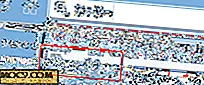Så här stänger du och sönder flikar i Chrome för att minska rubbningen
Det är vanligt att flera flikar är öppna i en webbläsare under arbetet. Det finns dock väldigt få gånger när du faktiskt behöver alla öppnade flikar. Vad händer om du kan snooze flikar som inte är viktiga och att de automatiskt ska öppnas vid en senare tidpunkt? Ja, det kan du faktiskt göra, och i den här artikeln kommer vi att diskutera hur du uppnår det i Googles Chrome-webbläsare
Tab Snooze är en Chrome-förlängning som låter dig stänga av flikar tills senare och returnerar dem automatiskt till din webbläsare vid den valda tiden. Det ger skrivbordsbeskrivningar för att påminna dig om återkommande flikar och ger dig också små tips som rekommenderar att du slår av flikar som du inte har använt i ett tag. (Läs också: Sida Snooze för Chrome)
Ladda ner och installera
Utvidgningen är gratis och kan enkelt hämtas och installeras från Chrome Web Store. När du lyckats lyckas ser du följande bekräftelsemeddelande,

följt av en kort rundtur i dess funktioner. Du måste också anmäla dig till tjänsten genom att ange ditt namn och din e-postadress.

Hur det fungerar
När du är klar med installationsdelen visas ikonen Tab Snooze längst upp till höger i webbläsaren, precis intill inställningsikonen. Om du vill snooze en flik öppnar du den fliken och klickar på ikonen för tabbläsning:

Som du kan se öppnar detta ett nät av snooze-alternativ för dig; medan några är ganska rakt framåt, som imorgon, nästa vecka, om en månad och mer finns det några, som somedag, senare i dag och mer som har några standardvärden som du kan ställa in per dina preferenser. Du kan göra detta genom att klicka på inställningsikonen längst ner i fönstret för snooze-alternativ.

Som du kan se i skärmdumpen ovan öppnar det alternativsidan för tillägget där du kan tweak information som början och slutet av din arbetsdag (så att snoozed-flikarna inte visas på helgerna), liksom definitionerna av senare idag och någon dag.
Dessutom finns det också några Allmänna alternativ - inklusive visa snoozed tabs count badge, spela ett ljud när flikar vaknar och stäng automatiskt flikar efter snooze - som du kan aktivera eller inaktivera per din preferens.
Slutligen visar sidan också några kortkommandon som tjänsten känner igen. Du kan till exempel använda "Ctrl + S" för att snooze en aktiv flik, "Ctrl + Shift + 1" för att öppna en ny flik och mer. För att kunna göra ändringar i dessa genvägar måste du gå till Chrome Extensions (genom att skriva chrome://extensions/ i adressfältet) -> "Tangentbordsgenvägar" -länken.
Bortsett från sidan Alternativ finns separata sidor (som innehåller listor med snoozed tabs, snooze-historia och mer) som kan nås genom att klicka på respektive ikoner.

Nu kommer vi tillbaka till uppgiften att snoozing fliken vi valde tidigare, jag klickade bara på alternativet "Senare idag" och snoozed fliken:

Som du kan se på skärmbilden ovan visade tjänsten ett speciellt meddelande eftersom det här var min första snooze. Du kan verifiera snooze-åtgärden genom att besöka sidorna "Snoozed List" och "Snooze History":

Observera att fliken snoozed till 3:27 pm, och det här är vad som hände när klockan kryssade 3:27:

Fliken återställdes.
Slutsats
Att kunna snooze flikar hjälper dig inte bara att hantera dem effektivt, men det kommer också att vara väldigt användbart om du använder dina webbläsarflikar som en att göra-lista. Har du någonsin använt Tab Snooze eller någon annan liknande tjänst? Hur var din erfarenhet? Dela dina tankar i kommentarerna nedan.